

Av Nathan E. Malpass, Senast uppdaterad: July 11, 2022
Vi skickar textmeddelanden och ringer telefonsamtal för att kommunicera med våra kollegor, vänner och familjemedlemmar. Däremot kanske vi vill hålla vissa textmeddelanden och samtalsloggar privata. På så sätt kan ingen se känslig information, särskilt inte när det gäller arbetsplatsen.
Och eftersom viss information är känslig vill vi veta hur man tar bort text på iOS enheter samtidigt som du säkerställer att den inte kommer att hämtas igen. Viss dataextraktionsprogramvara kan användas för att hämta data, därför måste vi säkerställa att våra känsliga data inte kommer att hämtas av någon programvara.
Här kommer vi att diskutera hur man enkelt och snabbt tar bort texter på iOS-enheter. Vi kommer också att lära dig hur du ser till att dessa textmeddelanden inte extraheras av programvara för datahämtning, så din meddelanden på iPhone hålls privata och säkra.
Del #1: Hur man tar bort texter på iOS-enheterDel #2: Det bästa sättet att ta bort texter på iOS-enheterDel #3: Slutsats
Våra textmeddelanden skickas och tas emot via den inbyggda Messages-applikationen på våra iOS-enheter. Du kan använda den här appen för att ta bort meddelanden och till och med hela konversationstrådar. Det är viktigt att veta att det inte är möjligt att återställa raderade data manuellt om du inte anlitar en professionell att göra det.
Så här tar du bort ett specifikt meddelande på din iOS-enhet:

Vad sägs om att radera hela konversationer? Du kan göra det genom att följa stegen nedan:
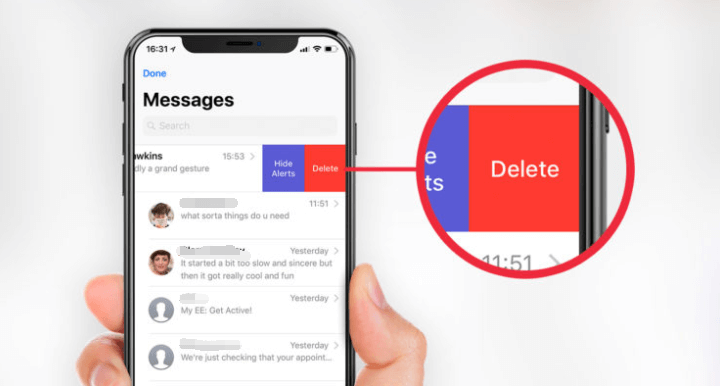
Det är viktigt att komma ihåg att om du har aktiverat Meddelanden för att synkronisera inom icloud, kommer hela meddelandehistoriken att uppdateras på alla enheter som har samma Apple-ID. Vad betyder det här? Som sådan, när du tar bort ett meddelande, en konversation eller en bilaga i Meddelanden och appen synkroniseras i iCloud, kommer de raderade meddelandena, konversationen eller bilagan att tas bort från alla enheter.
Dessutom, om data inte har skrivits över ännu, kommer datahämtningsprogram att ha möjlighet att återställa meddelandet från din iPhone. Således är du fortfarande benägen att få din känsliga information återställd om lagringsutrymmet som tidigare innehöll den inte har skrivits över med ny data.
Därför rekommenderar vi att du använder ett verktyg som verkligen implementerar hur man tar bort texter på iOS helt. Detta innebär att data kommer att tas bort permanent och inte kommer att återställas av datahämtningsspecialister. Nästa avsnitt kommer att fokusera på ett verktyg som kan hjälpa dig att göra detta.
Tidigare har vi visat dig hur du tar bort ditt SMS i iOS-enheter via Messages-appen. I det här avsnittet kommer vi att lära dig hur du tar bort texter på iOS-enheter för att säkerställa att inga överblivna filer finns kvar för hämtning.
För att göra det behöver du FoneDog iPhone Cleaner och dess miniverktyg. Det här verktyget erbjuder många sätt att optimera din iPhone och se till att din integritet skyddas. Det hjälper till att hålla din iPhone snabbare genom att ta bort onödiga filer i ditt system.
Gratis nedladdning Gratis nedladdning
Här är några av de saker som den kan göra:
Så här raderar du texter på iOS-enheter så att ditt SMS inte kommer att hämtas efter radering. Se till att du avaktiverar Hitta min iPhone först. Följ stegen nedan:
Det är viktigt att notera att om du väljer alternativet som säger One-Click Erase, kommer det automatiskt att skanna och ta bort de filer du inte behöver från systemet.

Folk läser ocksåHur man tar bort kalenderhändelser på iPhone - enkla stegHur man tar bort Googles sökhistorik på iPhone på tre sätt
Den här guiden har gett dig de bästa sätten att ta bort texter på iOS-enheter. Vi pratade först om det manuella sättet att ta bort SMS från din Messages-app. Vi pratade också om vad som händer när iCloud for Messages är aktiverat.
Efter det gav vi det bästa alternativet att ta bort ditt SMS i iPhone. För att göra det behöver du FoneDog iPhone Cleaner. Detta hjälper dig att ta bort all privat data från ditt system, inklusive de från webbläsare och SMS. Som sådan kan du få verktyget på FoneDog.com för att se till att dina texter inte går att hämta efter radering!
Lämna en kommentar
Kommentar
iPhone Cleaner
Frigör enkelt lagringsutrymme och snabba upp din iPhone
Gratis nedladdning Gratis nedladdningHeta artiklar
/
INTRESSANTTRÅKIG
/
ENKELSVÅR
Tack! Här är dina val:
Utmärkt
Betyg: 4.7 / 5 (baserat på 69 betyg)